之前看到有小伙伴在問如何搭建一個(gè)自用的在線網(wǎng)盤,今天找到了一個(gè)非常好用的網(wǎng)盤系統(tǒng),項(xiàng)目叫Cloudreve,是一個(gè)在github上足足有21k Star的開源項(xiàng)目,國人開發(fā)的,所以使用起來也非常友好。
純潔在搭建之前,看了一下官網(wǎng)的教程,說實(shí)話對(duì)建站新手來說還是不太友好 ![]() 我測試了好一會(huì)兒,終于總結(jié)出一個(gè)非常適合新手,而且不需要繁瑣步驟的教程,如果你也想搭建一個(gè)屬于自己的在線網(wǎng)盤,趕緊收藏這篇教程吧。
我測試了好一會(huì)兒,終于總結(jié)出一個(gè)非常適合新手,而且不需要繁瑣步驟的教程,如果你也想搭建一個(gè)屬于自己的在線網(wǎng)盤,趕緊收藏這篇教程吧。
第一步:
需要購買一臺(tái)服務(wù)器,并且安裝寶塔面板。
這里推薦藍(lán)米云的香港或者美國云服務(wù)器,特點(diǎn)如下:
訂購地址: 服務(wù)器_主機(jī)租用_vps_服務(wù)器優(yōu)惠-藍(lán)米云 (lanmiyun.com)
其他規(guī)則配置都隨意,帶寬、數(shù)據(jù)盤根據(jù)你的實(shí)際需求選擇,帶寬越大,上傳下載文件就越快;數(shù)據(jù)盤越大,可以存放的文件資料就更多。
訂購時(shí)特別注意一點(diǎn)就是系統(tǒng)鏡像要選擇centos7.9預(yù)裝寶塔,這樣就不需要手動(dòng)安裝了,如果你訂購時(shí)選錯(cuò)系統(tǒng)鏡像的話,不用擔(dān)心,直接在藍(lán)米云服務(wù)器管理面板中,點(diǎn)擊重裝系統(tǒng),重裝為centos7.9預(yù)裝寶塔就可以了。
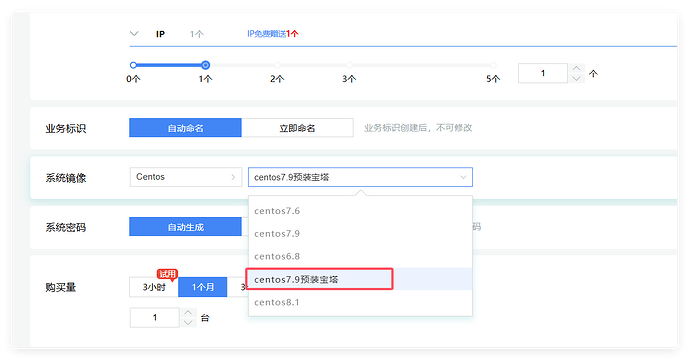
第二步:
訂購?fù)攴?wù)器之后,在藍(lán)米云管理面板可以看到你服務(wù)器的公網(wǎng)IP,直接使用瀏覽器訪問:http://你的服務(wù)器公網(wǎng)IP:8888/install
可以看到進(jìn)入了寶塔初始化頁面,在這里填寫你要設(shè)置的寶塔登錄用戶名和密碼,然后點(diǎn)擊確定。
登錄完寶塔后,首先會(huì)進(jìn)入綁定寶塔官網(wǎng)賬號(hào)的頁面,如果你沒有寶塔官網(wǎng)賬號(hào)的話,可以點(diǎn)擊下面的注冊(cè)賬號(hào),先注冊(cè)一個(gè)后,再返回到這里再進(jìn)行綁定。
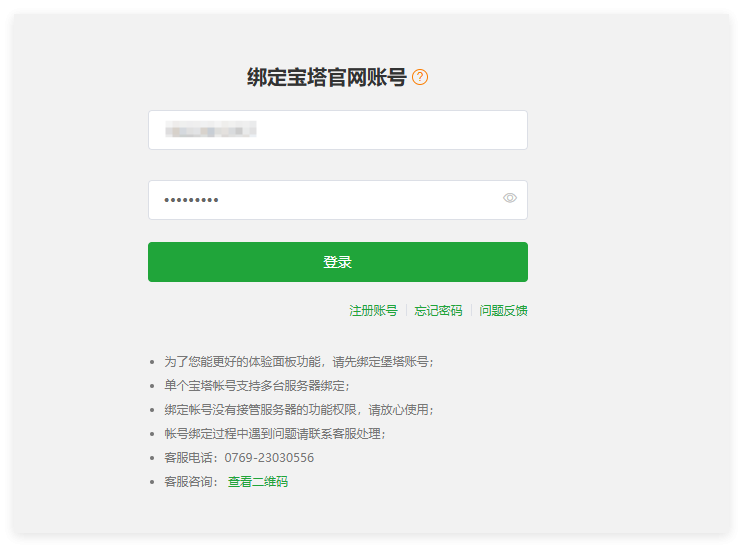
第三步:
點(diǎn)擊左側(cè)菜單的“網(wǎng)站”,點(diǎn)擊GO項(xiàng)目,首次打開會(huì)提示安裝運(yùn)行環(huán)境,點(diǎn)擊安裝Nginx
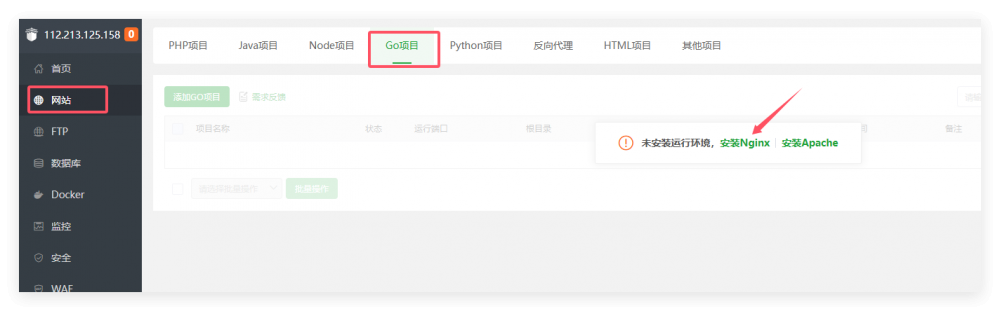
在彈出的窗口中點(diǎn)擊極速安裝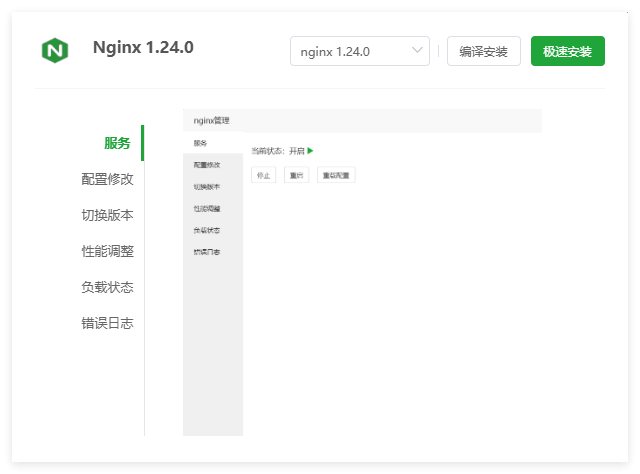
安裝過程比較漫長,需要5-10分鐘左右,耐心等待一下 ![]()
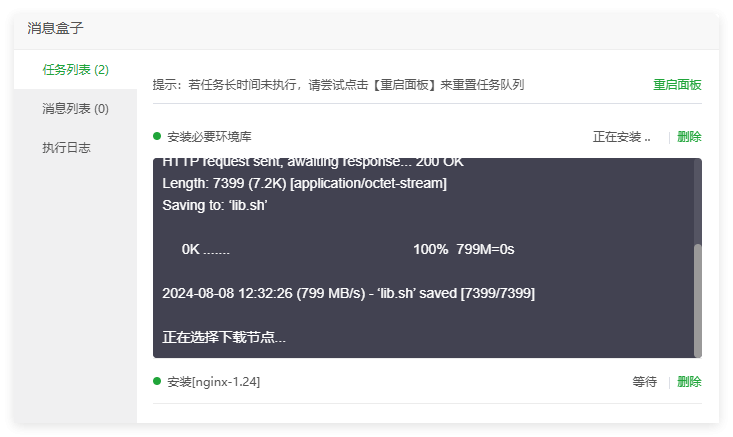
第四步:
安裝完運(yùn)行環(huán)境后,進(jìn)入文件菜單,然后訪問/www/wwwroot目錄下,創(chuàng)建一個(gè)文件夾,名稱隨意,我這里填的是cloudreve
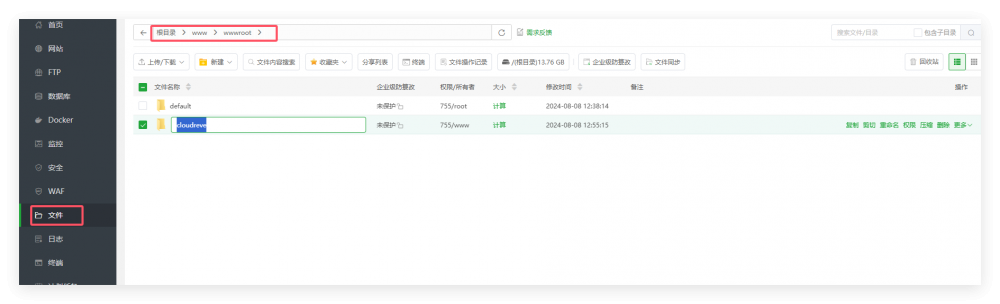
點(diǎn)擊進(jìn)入剛剛創(chuàng)建的那個(gè)文件夾,然后點(diǎn)擊URL鏈接下載
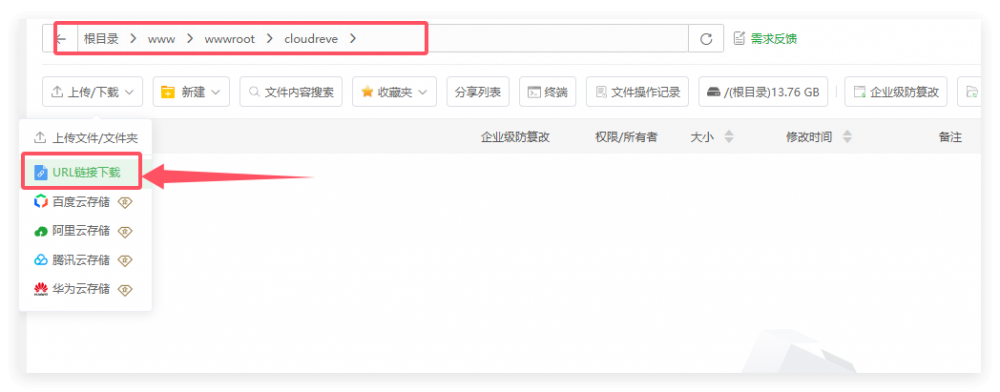
輸入下面的url地址,點(diǎn)擊確定以進(jìn)行下載
https://github.com/cloudreve/Cloudreve/releases/download/3.8.3/cloudreve_3.8.3_linux_amd64.tar.gz
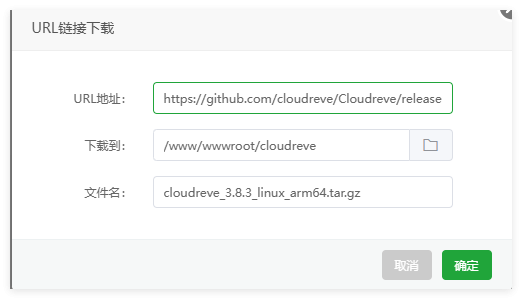
等待下載完成后,點(diǎn)擊文件右側(cè)的解壓,將壓縮包解壓出來
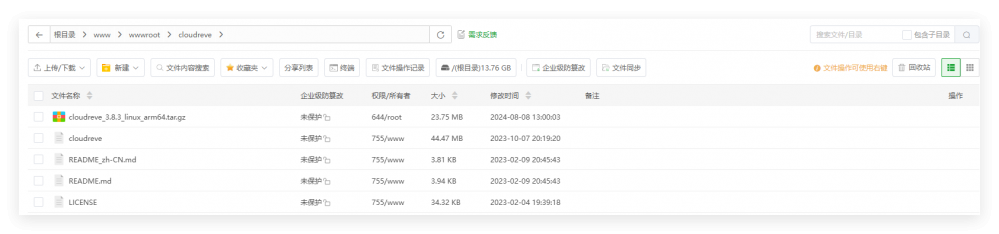
然后點(diǎn)擊頂部的終端
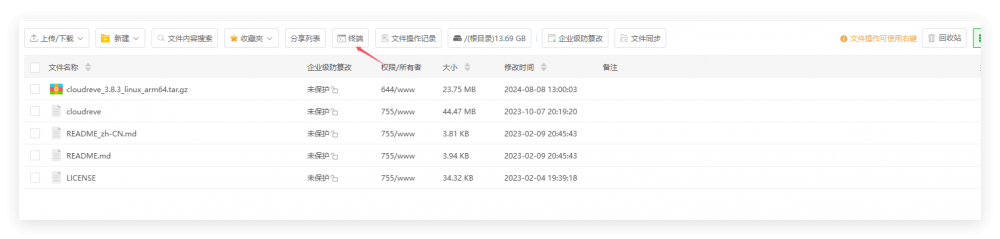
執(zhí)行下面的命令
./cloudreve
執(zhí)行命令后,可以看到里面有個(gè)username和password,這個(gè)就是你網(wǎng)盤默認(rèn)的登錄賬號(hào)和密碼,只顯示一次,一定要記下來,然后就可以關(guān)閉終端了。
第五步:
點(diǎn)擊寶塔的網(wǎng)站,然后點(diǎn)擊GO項(xiàng)目,點(diǎn)擊添加GO項(xiàng)目
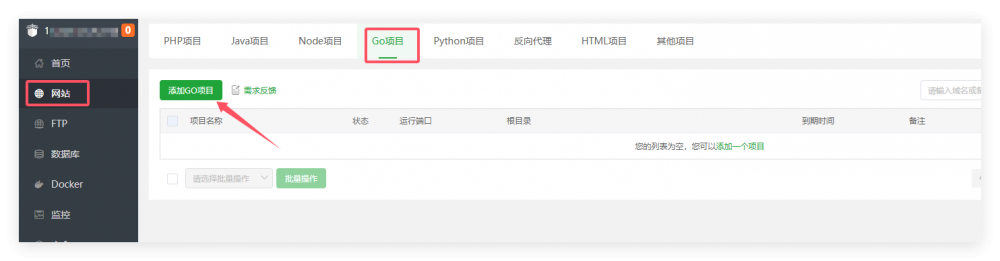
項(xiàng)目執(zhí)行文件:一定要選擇剛剛解壓出來的那個(gè)cloudreve文件,而不是我創(chuàng)建的cloudreve目錄
項(xiàng)目端口:5212,勾選放行端口
其他所有都保持默認(rèn),不要?jiǎng)?/p>
如果你自己有域名的話,可以將域名解析到服務(wù)器IP上,然后在綁定域名這一項(xiàng)中,填寫你的域名。沒有域名的話,不用填寫,等會(huì)兒直接使用IP訪問。
最后點(diǎn)擊確定即可
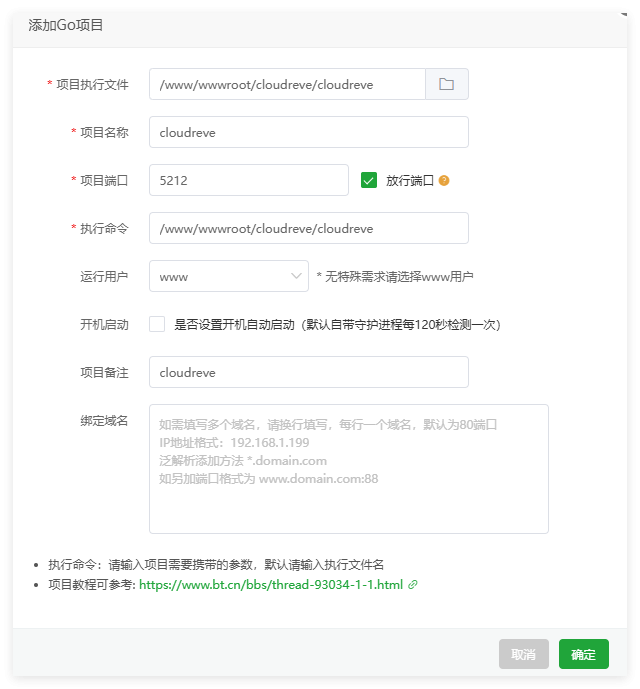
好了,搭建完成了,現(xiàn)在可以訪問http://你的服務(wù)器IP:5212
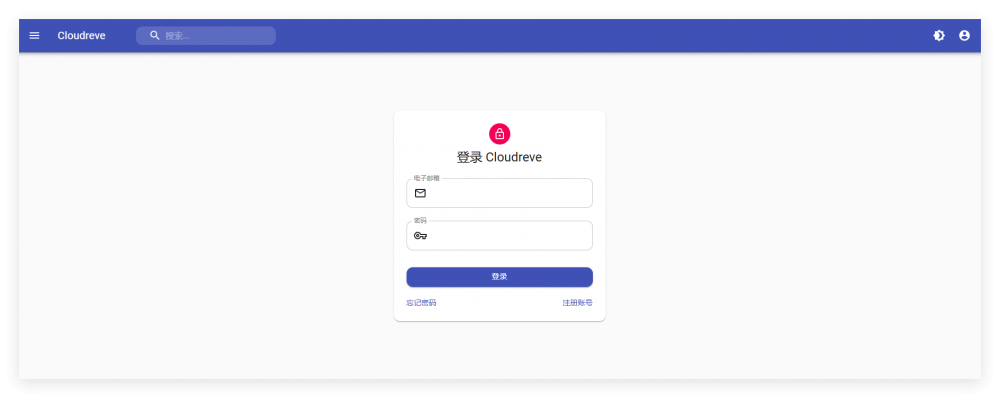
已經(jīng)正常訪問了,輸入剛剛的保存的賬號(hào)和密碼,就可以登錄上網(wǎng)盤系統(tǒng),愉快的保存資料了。